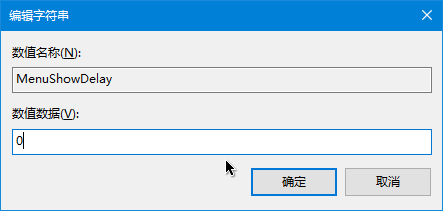很多朋友不知道如何关闭Win10菜单的平滑显示功能,下面小编就来分享一下Win10菜单的平滑显示功能关闭方法。让我们和边肖一起看看吧,相信会对大家有所帮助。
如何关闭Win10菜单中的平滑显示功能?关闭Win10菜单平滑显示功能的方法
1.右键点击下方任务栏中的开始,在菜单选项中选择‘运行’打开,如图。
: 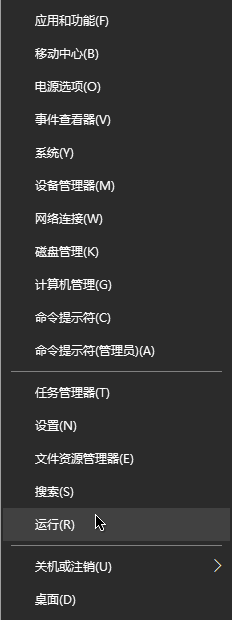 2.在打开的窗口中输入“regedit”并按Enter键打开它,如图所示。
2.在打开的窗口中输入“regedit”并按Enter键打开它,如图所示。
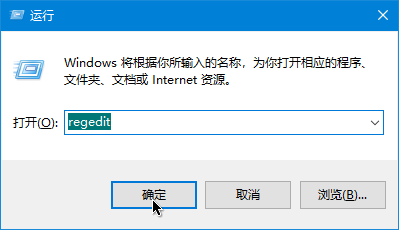 3,进入注册表编辑器,将'电脑HKEY _当前_用户控制面板桌面'复制到上面的地址栏,回车定位,如图所示。
3,进入注册表编辑器,将'电脑HKEY _当前_用户控制面板桌面'复制到上面的地址栏,回车定位,如图所示。
:  4.找到右边的“MenuShowDelay”双击打开,如图所示。
4.找到右边的“MenuShowDelay”双击打开,如图所示。
: 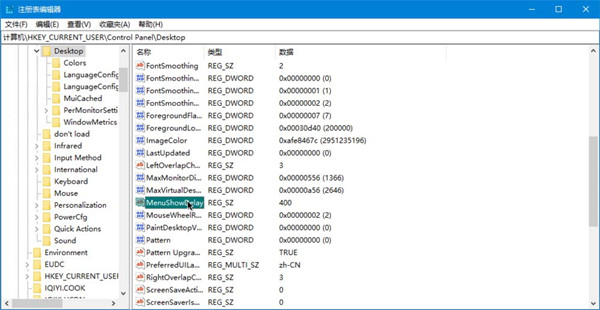 5.将窗口中的‘数值数据’改为‘0’,点击确定保存,最后重启电脑,如图。
5.将窗口中的‘数值数据’改为‘0’,点击确定保存,最后重启电脑,如图。